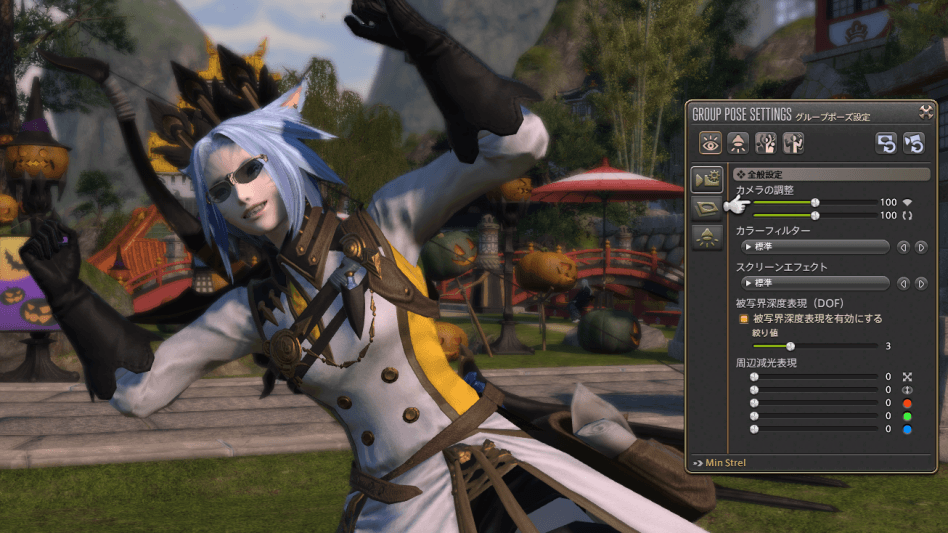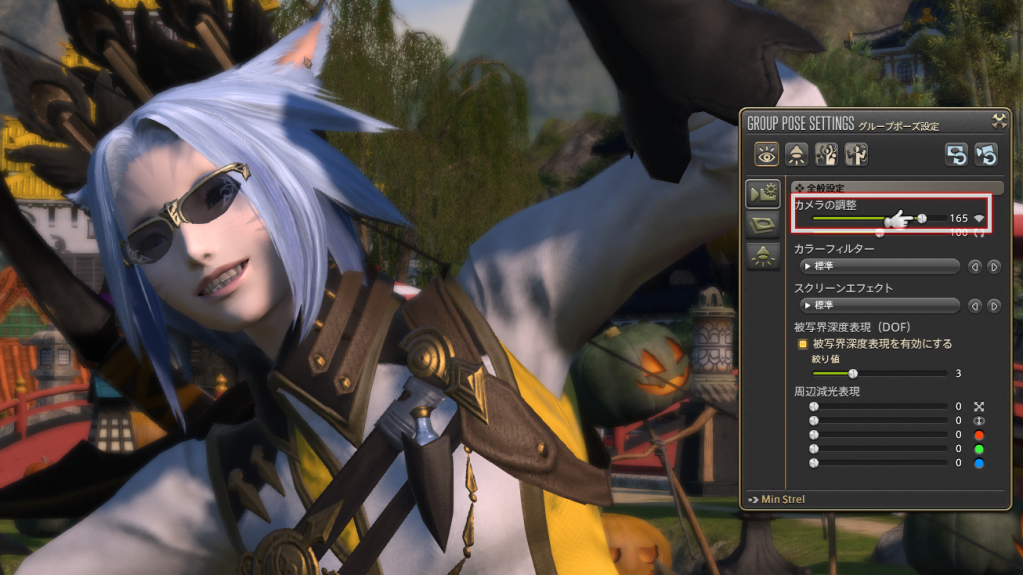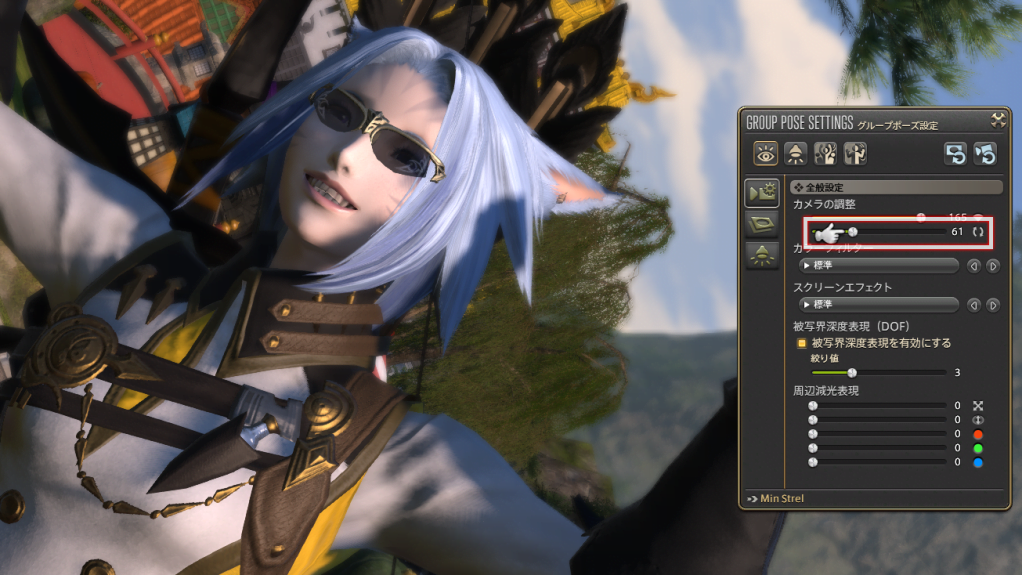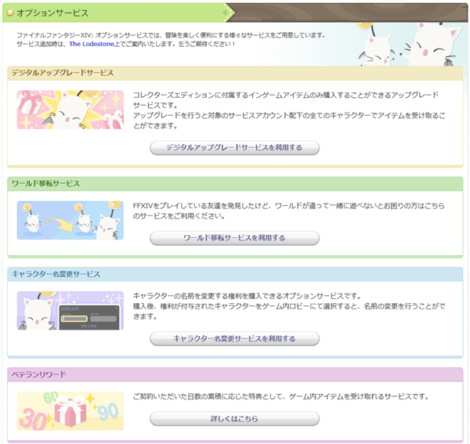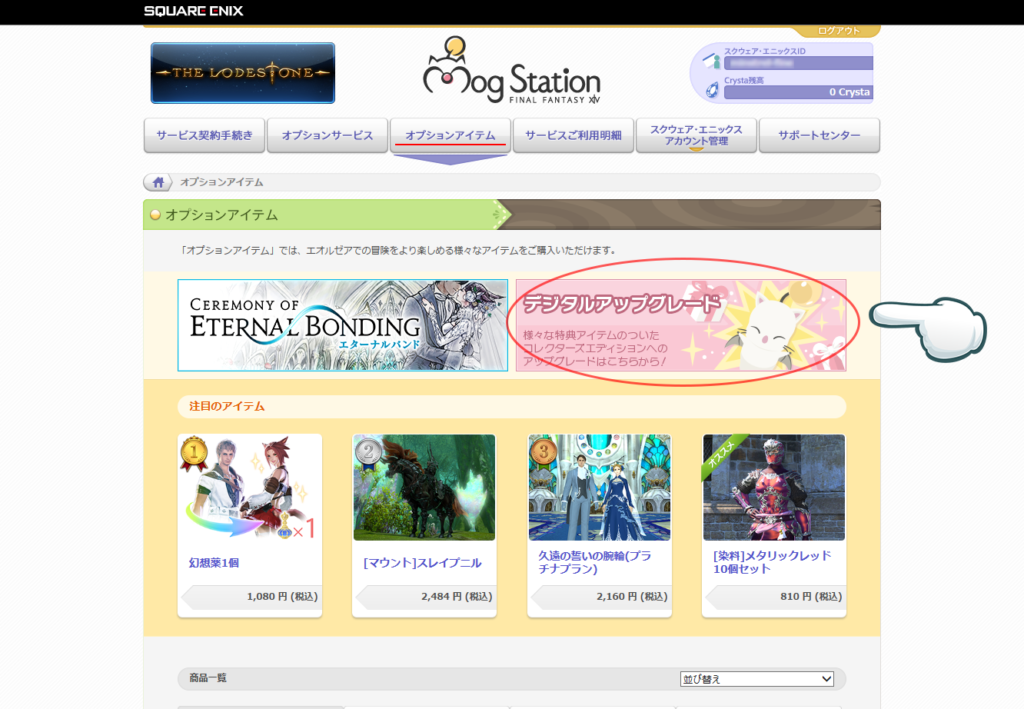突然ですがFF14でスクリーンショット(SS)撮っていますかー!?
FF14はとても綺麗な風景やかわいい・かっこいいキャラクターがいて
思わず「カシャ!」と撮影していまいますよね~(*´∀`*)
実はFF14にはSS撮影に特化したすごい機能があるってご存知ですか?
その名も「グループポーズ」です!
ちょっとしたSS加工ならこのグループポーズで
簡単にできちゃうくらいすごい画期的な機能なんです。
…え?知らなかった?それは勿体無い!
今回はそんなグループポーズの基本的な使い方や操作方法を
初心者さん向けに分かりやすく解説します。
基本的なスクリーンショットの撮影方法はコチラの記事で紹介しています!
グループポーズとは?
グループポーズとはスクリーンショット(以下、SS)を
撮るためだけに特化したFF14独自のシステムです。

このグループポーズを使ってSSを撮影すると…。
通常のSS撮影と違い、カメラに角度をつけれたり、
ライトを当ててキャラクターを目立たせたり、
フィルターをかけて一味違った写真が撮れたりなど…。
もはやゲームのSS撮影のレベルを超えた、加工付きのSS撮影ができます。
もし普段からよくSS撮影をするよ~、という方は
ぜひこのグループポーズを使って撮影してみてください…。
より美しく、かっこよく、かわいいく!そしてダイナミックなSSが撮れます!
グループポーズの基本的な使い方
なんにせよ!まずはグループポーズを実際に使ってみましょう!
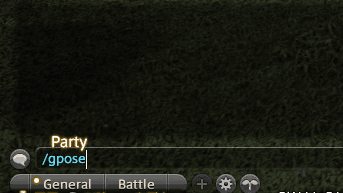
グループポーズの起動の仕方は、テキストコマンド「/gpose」!
または、メインコマンド → アクションリスト → EXTRA → グループポーズ、から起動できます。
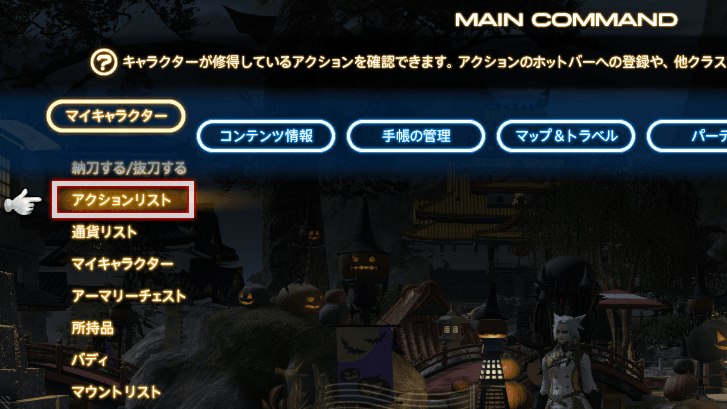
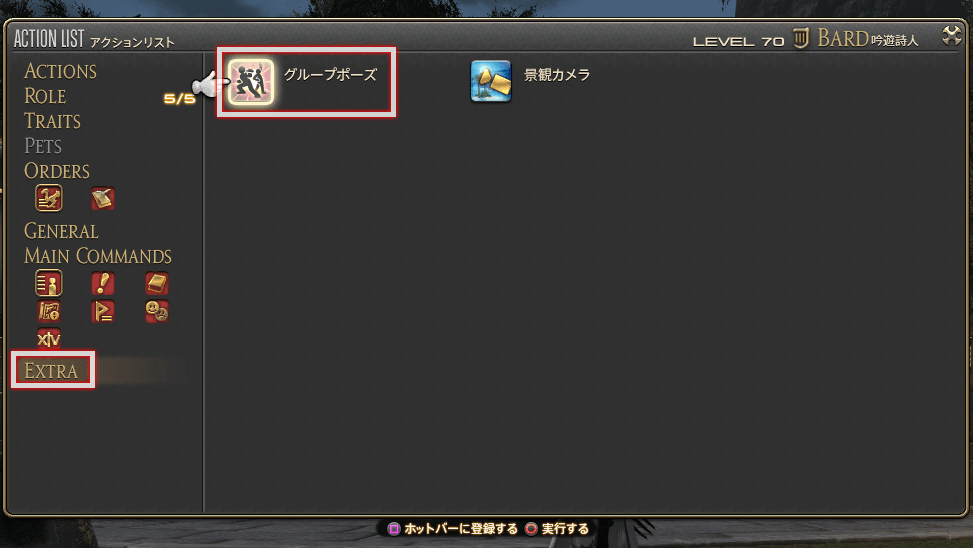
このグループポーズは、他のスキルと同様にホットバーにセットできるので
普段からSSよく撮影する、という方は予めセットしておきましょう。
私も画面の片隅にセットしておいて、
いつでもグループポーズが起動できるようにしてあります!
さて、ここからは実際のグループポーズの操作方法を解説するのですが、
設定出来る項目が非常に多いため、基本的な操作方法だけを解説しますね。
私自身グループポーズはよく使いますが、綺麗なSSを撮れているかと聞かれると…。
「まぁ、普通かなぁ…w」というレベルのモノしか撮ったことがありません。
キレイに撮影する方法とはまた違った解説なのでご了承くださいね…(・ω・;)
グループポーズ起動
まず、グループポーズを起動すると…起動した瞬間から
キレイに撮れるよう既に色々と設定されています。

グループポーズを起動すると画面に映るキャラクターがこのような状態になってます。
- 自動でカメラ目線
- スキル、チャット欄などのUIの非表示
- 直前に行ったエモートの再生
- 被写界深度表現(ぼかし表現のこと)

グループポーズで撮った画像を見ると…、通常のSSに比べて
背景がぼんやりしているのがわかりますよね!?
正直そんなにSSにこだわりがない人でもサクッと起動すれば
キレイにSSが撮影できるようになっているのがグループポーズのよいところです!
もちろん初期起動の各種設定は自分でいじることができます。
カメラ目線の解除も可能ですし、背景のぼかし解除もできます。
それではより詳しい設定方法を解説しちゃいますよ。
基本設定の方法
グループポーズを起動してから…キーボード操作の方は「Rキー」、
コントローラー操作の場合は「□ボタン」を押すと…。
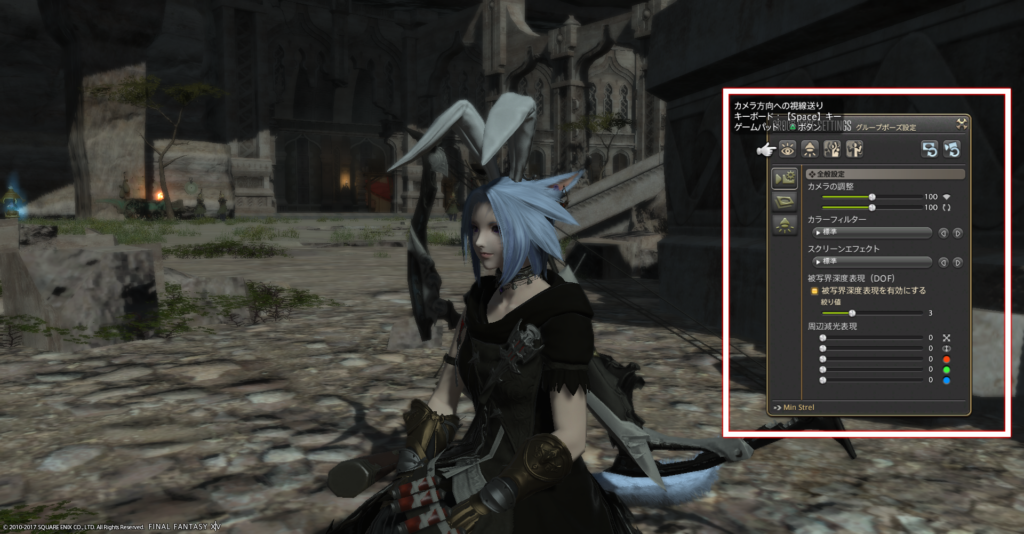
グループポーズ設定の画面が開きます。
このグループポーズ設定からカメラ目線やエモートの一時停止、
エフェクトのオン・オフ、ライトの有無などの細かい設定が行えます。
非常に設定項目が多いため、ここでは基本的な設定のみをご紹介しますね。
カメラ目線

グループポーズ設定の左上の「目玉マーク」を選択すると
キャラクターがカメラ目線になってくれます。

通常のSS撮影でもカメラ目線操作は可能ですが、
グループポーズのカメラ目線はパーティを組んだ他のメンバーや
連れ歩いているバディチョコボ、ミニオンもカメラ目線になってくれます!
キャラクター単体で撮りたい時はもちろん、クリア記念の
集合写真を撮るときなんかにもカメラ目線はとても有効です!
もちろんカメラ目線なので、現在カメラがある場所へ視線をくれます。
解除したい場合はもう一度、カメラ目線のボタンを押すともとに戻ります。
ライト設置
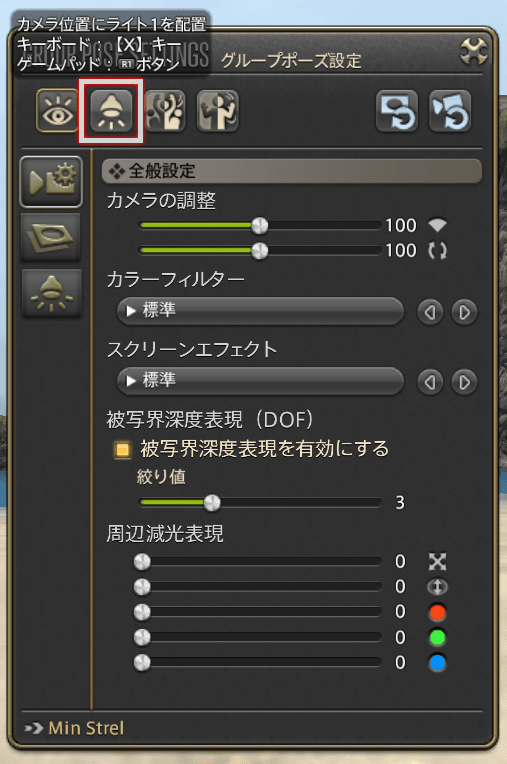
グループポーズ設定の上、左から2番目のボタンは「ライト設置」です。
現在カメラのある場所にライトを設置してくれます。
暗い場所や夜にSSを撮影するとキャラクターの
顔がよく見えない事ってありますよね。
そもそも暗すぎて「このSS、何が写ってるの…」なんてなってしまうことも…。

そんな時に活躍するのが、このライト設置です!
いわゆるよくあるカメラの「フラッシュ」と同じ役割をしてくれます。
注意すべき点は”現在カメラのある場所”にライトを置いてくれるところです。
キャラクターにカメラを近づけた状態でライト設置をすると
ホラー写真になってしまうので注意です。
モーションストップ(全体/対象選択)

このモーションストップはグループポーズの画期的なシステムのひとつです。
なんと…その名の通り、エモートやスキルのアクションを一時停止してくれます!
通常のSS撮影で、ダンスやアクションなど激しい動きをする
モーションを「ココだ!(カシャ」と、狙って撮影するのはとても難しいですよね。
ですが、このモーションストップを使えば…「The WORLD!時よ止まれ!」
と時間を止めたようにモーションの一時停止が可能です。
ちなみにグループポーズで再生されるエモートやアクションは、
グループポーズを起動する直前に行われたエモート・アクションが記憶されています。
2種類のモーションストップがありますが「全体」は画面に
写っているキャラクターのモーションを一斉に一時停止。
「対象選択」は現在ターゲットしているキャラクターのみを一時停止できます。
キャラクターのターゲットはキーボード操作の場合はクリック、
コントローラーの場合は十字キー左右で変更できます。
全般設定の方法
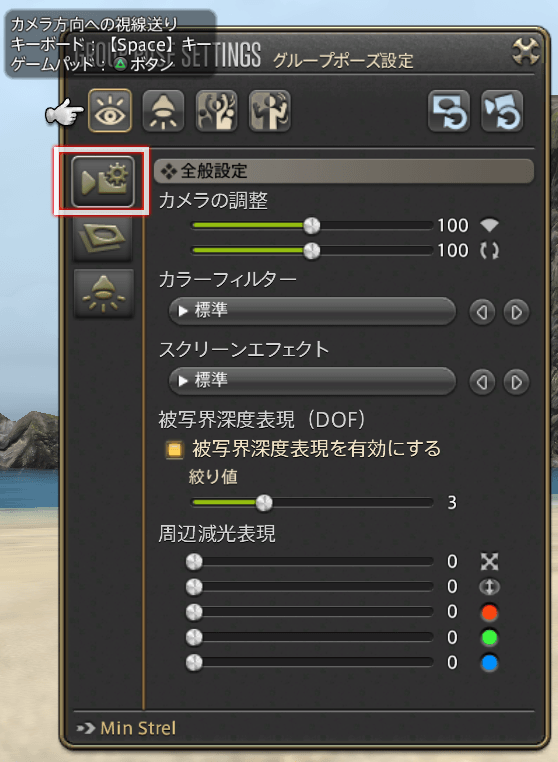
全般設定では、より凝ったカメラ調節、カラーフィルタや
スクリーンエフェクトなどの加工、被写界深度(ぼかし)の設定が行えます。
先程の基本設定と全般設定を組み合わせれば、まるで
イラストソフトを使って加工したようなSSが撮れるようになります。
カメラの調節
通常のカメラ操作ではできない、よりキャラクターに
近づいたズームや、カメラの”傾き”を調節できます。
上のバーがカメラのズームインの設定、下のバーが傾き度合いを設定できます。
ズームイン機能はズームアウトも可能なので、キャラクターからカメラを
グ~ンと離して周りの景色を撮ることもできます。

カラーフィルタ・スクリーンエフェクト
カラーフィルタは画面全体にかかる”色”の効果のことで…。
よりキャラクターや背景の色を鮮やかにしたり、
モノクロやセピア調のフィルタをかけることができます。

スクリーンエフェクトは、画面全体にかかる”質感”などの効果のことです。
水彩画タッチ、画用紙のような質感、みずたま柄など、
カラーフィルタとはまた違った効果を全体に施せます。

また集中線といった漫画のような効果もスクリーンエフェクトからできます。
カラーフィルタもスクリーンエフェクトもかなりの種類があり、
また今後のアップデートで追加される可能性があるので紹介は省略致しますw
実際に使ってみて、お気に入りのフィルタ・エフェクトを見つけてくださいね!
被写界深度表現

被写界深度というのは…まぁ、そのとても表現が難しいのですが…。
FF14的に言うとターゲットしているキャラクターはくっきり見えますが、
ソレ以外はぼかし表現が入っている状態のことを言います。
被写界深度が低いとよりぼんやりと見え、高いとくっきり見えます!
あまり被写界深度が低いとキャラクターの近くにいる
別のキャラクターもぼやけて見えてしまうので…。
集合写真などを撮る時は被写界深度はOFFにするか高めに設定しておきましょう。
周辺減光表現

私コレあまり使ったことないのでアレですが!
こういうことができます!(丸投げ
設定すれば黒色以外の減光表現もできます。
その他細かい設定
その他にも細か~い設定がありますが、サラッと紹介して終わりにします!
ステータス表現・フレーム表現

ステータス表現は、氷結や魅了など敵が使ってくる
「ステータス異常」をかけることができる機能です。
氷結も面白いですが、魅了はハートが浮かぶので
かわいいSSを撮りたい時に活用できそうですね!

フレーム表現は、その名の通りフレーム撮影(枠取り)が可能です。
実際の写真のように白い枠取りや、その他にも面白いフレームがあります。
こうやって説明するとフレームを選んで撮影するプリクラのようですねw
ライトの調光

ライトの調光ではより細かくライトの設定ができます。
ライトの設置数(最大3つまで)を増やしたり、
ライトの色や強さを変更できます。
ここまでで基本的なグループポーズの撮影方法は以上です!
最初は様々な設定に難しく感じるかも知れませんが、
慣れると楽しくSS撮影ができます!
あぁ、言い忘れていましたが、グループポーズ起動中の間は
当然ですが撮影以外のことはできません。
敵との戦闘中にグループポーズを起動すると
とんでもない事になるので注意してくださいね…w
ぜひどんどんグループポーズを使って、お気に入りの1枚を撮影してください!
以下はおまけとして、私流のグループポーズでの撮影方法をご紹介します!
”私流”グループポーズの撮影の流れ
一例として、どういった感じでグループポーズを
設定・使用して撮影しているのかを紹介します。
あくまでも私が普段行っている設定なので、
キレイに撮影する方法とかかっこよくSSを撮る方法ではありません!
「へ~こんな感じで撮影してるんだな~」といった参考程度にしてください!
基本的な流れはこんな感じです。
- 撮影したいポーズ(エモート)と表情をする
- グループポーズ起動
- 一度カメラを離してライトを設置
- カメラ目線の調節
- ポーズを一時停止する
- カメラを近づけて撮影
エモート・表情を実行、グループポーズの起動
まずはグループポーズを起動する前の準備、撮影したいポーズをとります。

画像ではエモートから「サベネアンダンス」を実行しています。
グループポーズでは起動直前に行われた
エモート・アクションが再生されるため…。
撮影したいポーズがある場合は予めエモートをして記録しておく必要があります。
もし表情をつけたい場合はエモート → 表情から同様に、
表情エモートを実行しておきましょう。
実行する順番は①通常エモート → ②表情エモートで、
両方のエモートをグループポーズに記録できます。

同じエモートでも表情がつくとかなり印象が変わります。
では、エモートを行ったらグループポーズを起動して撮影に入ります!
ライトの設置、カメラ目線、ポーズの一時停止
早速撮影…ではなく、まずはライトを設置します。
ライトの設置の時に、必要ならばカメラ目線の設定もしておきましょう。
ライトのコツはキャラクターからカメラを離してから設置すること!
近づけた状態でライトを当てると…。

かなり残念な雰囲気になってしまいます…。
という話はさておいて、ライトの設定が終わったら
モーションストップで「ココだ!」というポーズで一時停止します。

カメラを近づけていざ撮影!
ここまで来たらあとは普段通りにスクリーンショットを撮影するだけ!

特に凝った設定はしていませんが、私はいつもこんな感じで撮影しています。
サッと撮影したい時はライトとカメラ目線、
それからモーションストップくらいしか設定はしませんw
当ブログで使われているSSもこの3つの設定だけして
ササーッと撮影したものがほとんどです。
とにかく、グループポーズのコツは色々使ってみることです!

SS撮影は初心者さんもLvも関係なくいつでも遊べるコンテンツです。
とりわけグループポーズは知っている人は知っているけど、
知らない人は知らない便利な機能という、
ちょっぴり残念なポジションに居ます…。
今回初めてグループポーズというものを知った初心者さんは…。
ぜひ実際に使って「グループポーズってすっげえんだよ!」と
グループポーズを知らないフレンドに教えてあげてください!